So entfernen Sie Leerzeichen im automatisch generierten Inhaltsverzeichnis von Word
- 王林Original
- 2020-06-05 11:37:3425245Durchsuche

1. Wählen Sie die Verzeichnisnummer aus, klicken Sie mit der rechten Maustaste und wählen Sie die Option [Listeneinzug anpassen]
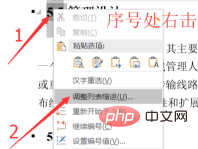
2. Klicken Sie im Popup auf [Mehr] in der Benutzeroberfläche. 3. Suchen Sie die Option [Nach Nummerierung] und legen Sie ihren Wert auf [Tabulator] fest.
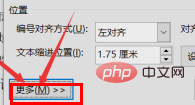
Empfohlenes Tutorial:
Word-Tutorial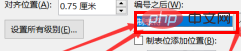
Das obige ist der detaillierte Inhalt vonSo entfernen Sie Leerzeichen im automatisch generierten Inhaltsverzeichnis von Word. Für weitere Informationen folgen Sie bitte anderen verwandten Artikeln auf der PHP chinesischen Website!
Stellungnahme:
Der Inhalt dieses Artikels wird freiwillig von Internetnutzern beigesteuert und das Urheberrecht liegt beim ursprünglichen Autor. Diese Website übernimmt keine entsprechende rechtliche Verantwortung. Wenn Sie Inhalte finden, bei denen der Verdacht eines Plagiats oder einer Rechtsverletzung besteht, wenden Sie sich bitte an admin@php.cn
Vorheriger Artikel:Wie kann ich zu lange Wortformeln umbrechen und ausrichten?Nächster Artikel:Wie kann ich zu lange Wortformeln umbrechen und ausrichten?

